「My Life Canvas」の魅力の一つは,直感的で簡単な操作で,あなたの思い出や出来事を記録できる点です. この記事では,タイムラインに新しい出来事を追加する具体的な方法と,各入力項目を最大限に活用するヒントをご紹介します.
新しい出来事を記録する基本ステップ
- 「タイムライン」タブへ移動: アプリ下部のナビゲーションバーから「タイムライン」をタップします.
- 「+」ボタンをタップ: 画面右上に表示されている「+」アイコンをタップすると,「新しい出来事」の入力画面が開きます.
各入力項目を使いこなそう
「新しい出来事」画面には,あなたの出来事を豊かに記録するための様々な項目が用意されています.
- 「未来の目標として登録」トグル
- これは今回の出来事が過去の体験なのか,それともこれから達成したい目標なのかを切り替えるスイッチです.未来の目標を記録したい場合はオンにしましょう.タイムライン上でも区別されて表示されます.
- 日付/目標日
- 出来事があった日,または目標を達成したい日付を設定します.カレンダーから直感的に選べます.
- タイトル(必須)
- その出来事を最もよく表す簡潔な言葉を入力します.後から見返したときに「あれだ!」とすぐにわかるようにしましょう.
- 例:「初めての海外旅行」,「プロジェクトA完遂」,「○○さんと出会った日」
- その出来事を最もよく表す簡潔な言葉を入力します.後から見返したときに「あれだ!」とすぐにわかるようにしましょう.
- カテゴリ
- 出来事を分類する項目です.「仕事」,「恋愛」,「旅行」,「学び」,「趣味」,「その他」から選択できます.カテゴリごとに色分けされるため,ライフチャートでも視覚的に把握しやすくなります.
- 詳細
- 出来事の具体的な内容,その時の気持ち,得られた教訓などを自由に記述できます.ここはあなたの「心のメモ」として,思ったことを率直に書き残しましょう.文字数制限は実質ありませんので,じっくりと振り返って書いてみてください.
- 満足度
- その出来事に対する満足度を1(低い)から5(高い)の5段階で評価します.この数値がライフチャートに反映され,あなたの人生の幸福度曲線を描きます.正直な気持ちで評価しましょう.
- タグ(カンマ区切りで入力)
- 出来事に関連するキーワードを自由に設定できます.複数設定する場合は「,」で区切ってください.後から検索する際に非常に役立ちます.
- 例:「#家族,#温泉,#癒やし」,「#挑戦,#スキルアップ,#チーム」
- 出来事に関連するキーワードを自由に設定できます.複数設定する場合は「,」で区切ってください.後から検索する際に非常に役立ちます.
- 写真
- 出来事を象徴する写真を1枚追加できます.写真があることで,記憶がより鮮明に蘇ります.スマートフォンのアルバムから簡単に選択できます.
保存して完了!
全ての入力が終わったら,画面右上の「保存」ボタンをタップすれば完了です. これで,あなたの貴重な出来事が「My Life Canvas」にしっかりと記録されました.
「ちょっとしたことだから…」と迷うような出来事も,ぜひ記録してみてください.後から見返したときに,意外な発見があるかもしれませんよ.
【App Storeダウンロードリンク】
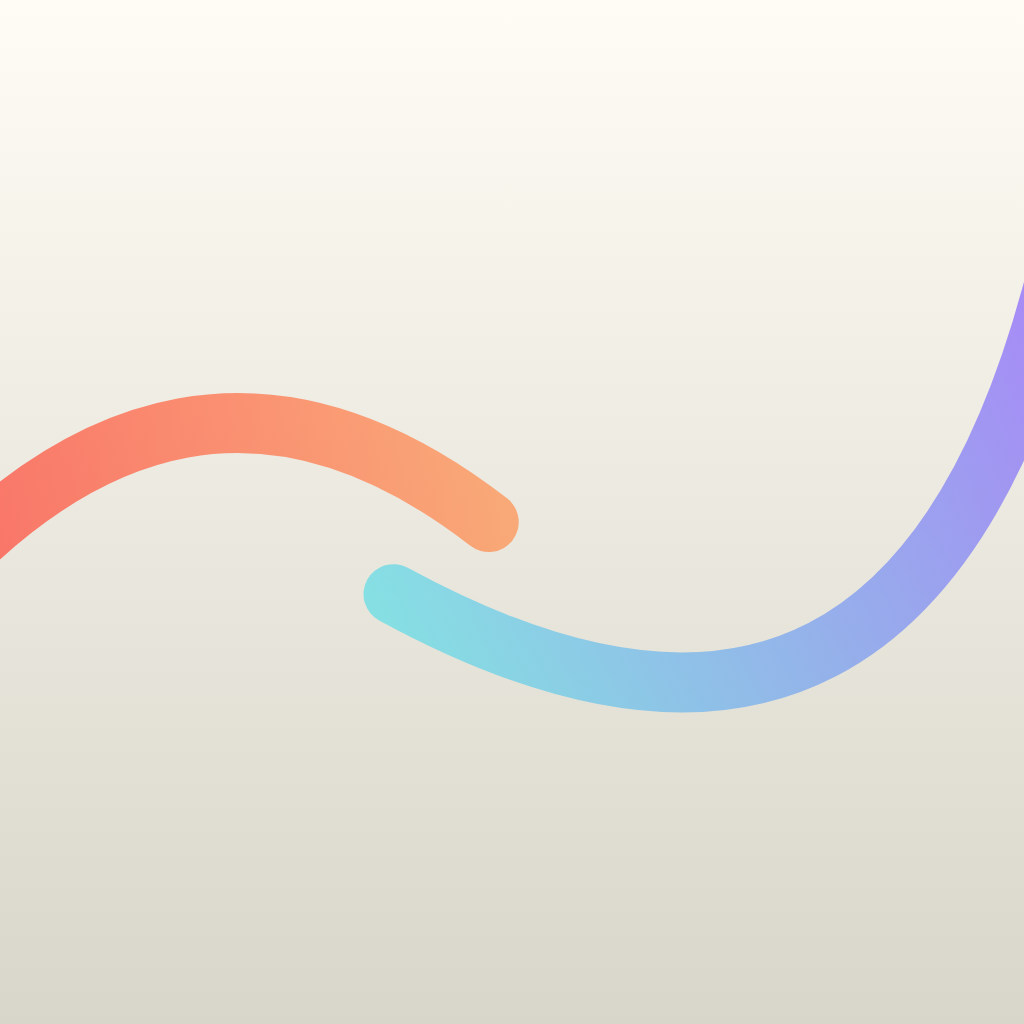
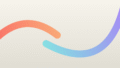
コメント